Top 1 phần mềm nghiệm thu xây dựng – Số hóa KCS, nhật ký, quyết toán tự động 100%
Phần mềm nghiệm thu tốt nhất hiện nay


Danh mục
Bộ phận bán hàng
SĐT: 0787 64 65 68
Zalo: 0971 954 610
SĐT: 0975 866 987
Zalo: 0975 866 987
SĐT: 0377 101 345
Zalo: 0377 101 345
SĐT: 098 884 9199
Zalo: 098 884 9199
Danh sách đại lý
Support online
Ms Thúy
0787 64 65 68
Mr Hòa
0975 866 987
Ms Ly 360
0377 101 345
Mr Quyết
098 884 9199
Bước 1: Nhấn Start -> Control Panel
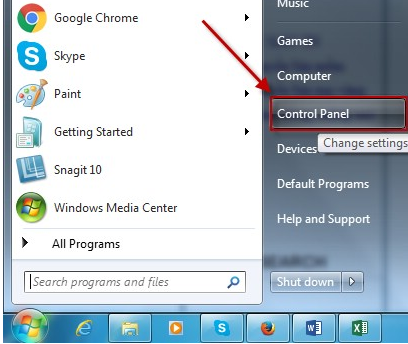
Bước 2: Hộp thoại Control Panel xuất hiện -> chọn Region and Language.
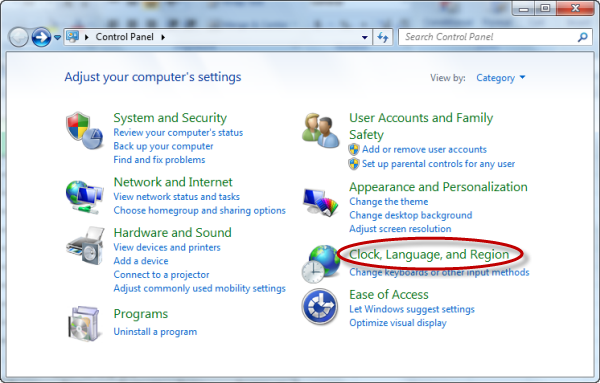
Bước 3: Hộp thoại Region and Language xuất hiện click vào Additional Settings.
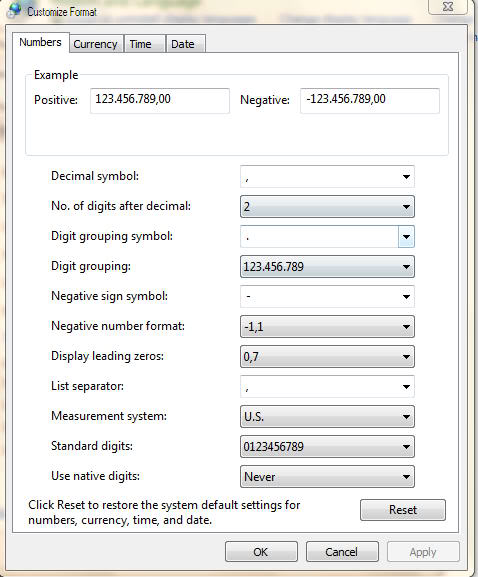
Bước 4: Trong phần Decimal Symbol nhập dấu phẩy, mục Didit Grouping Symbol nhập dấu chấm -> bấm OK để hoàn thành.
_______________
Với Windows 10
Bước 1:
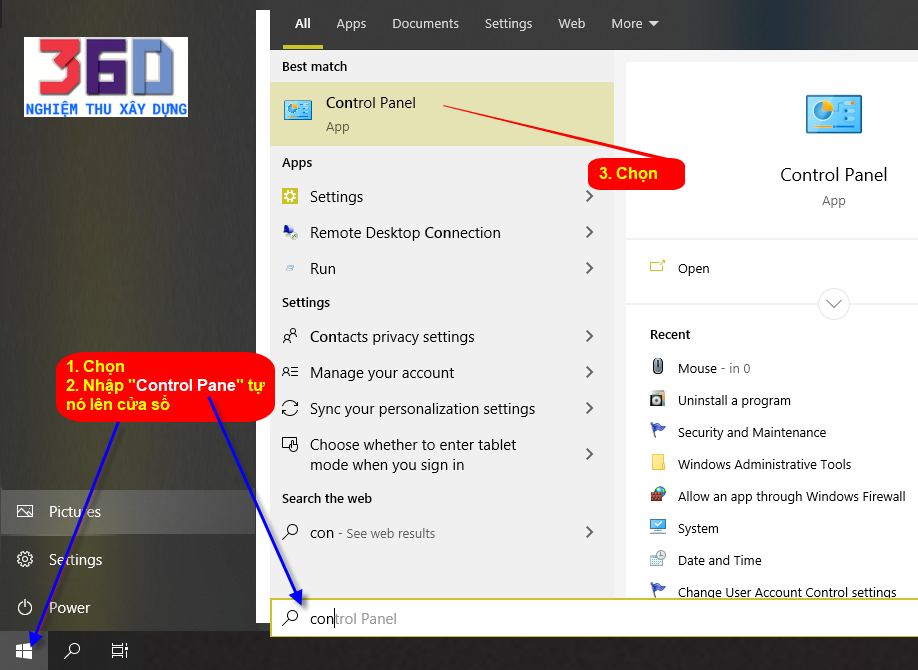
Bước 2:
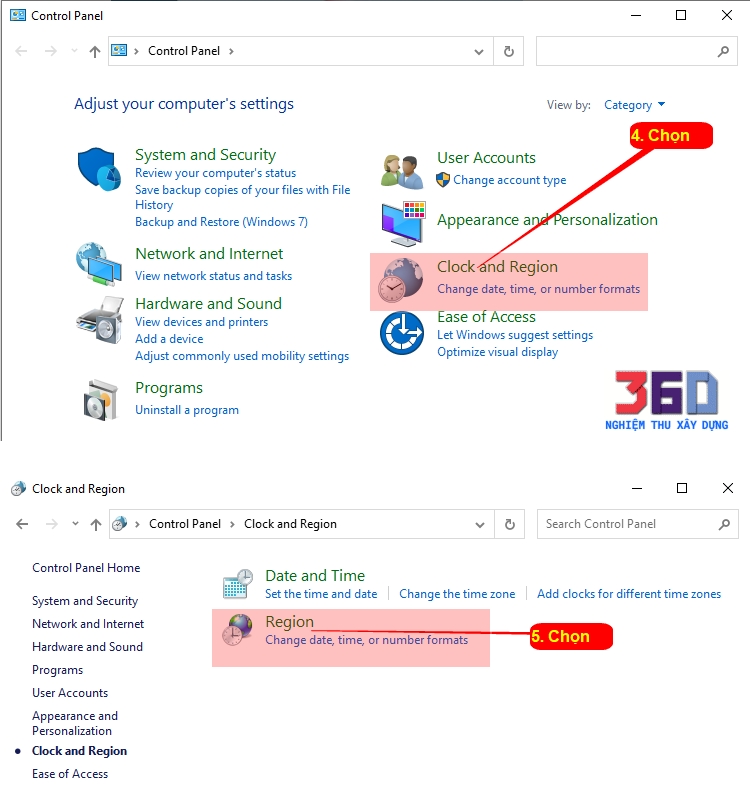
Bước 3:
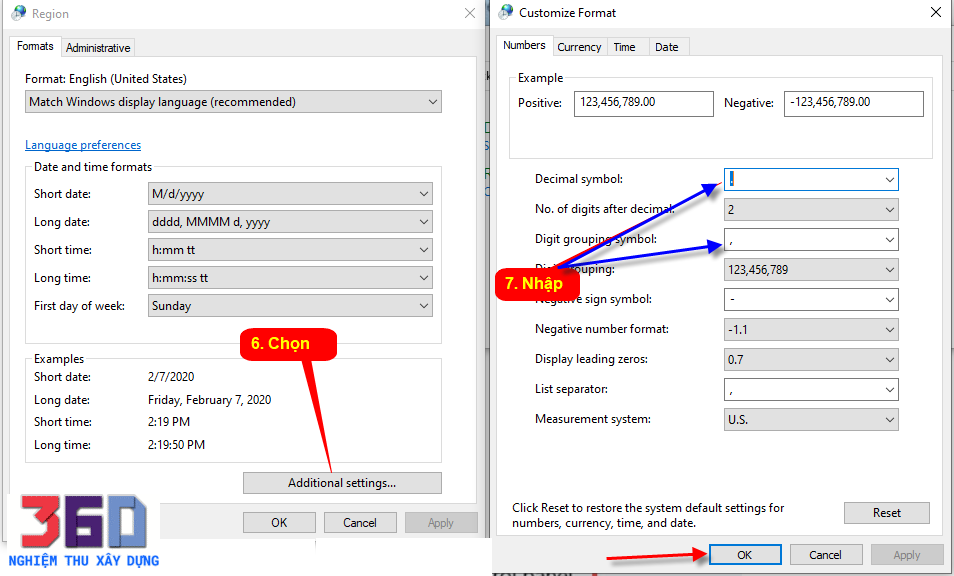
__________________________________
Trường hợp vẫn chưa được thì thực hiện trên excel
Vào Excel, chọn Tool >> Option >> International và Tick vào Use System Separator
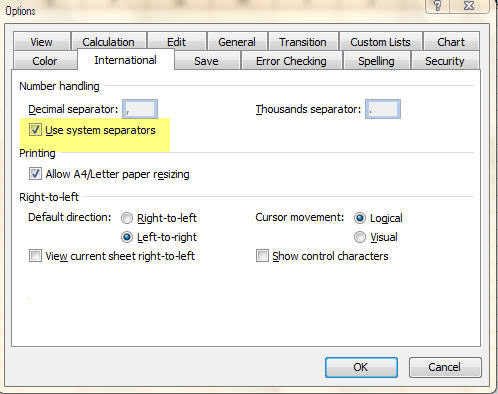
Hoặc với excel 2010
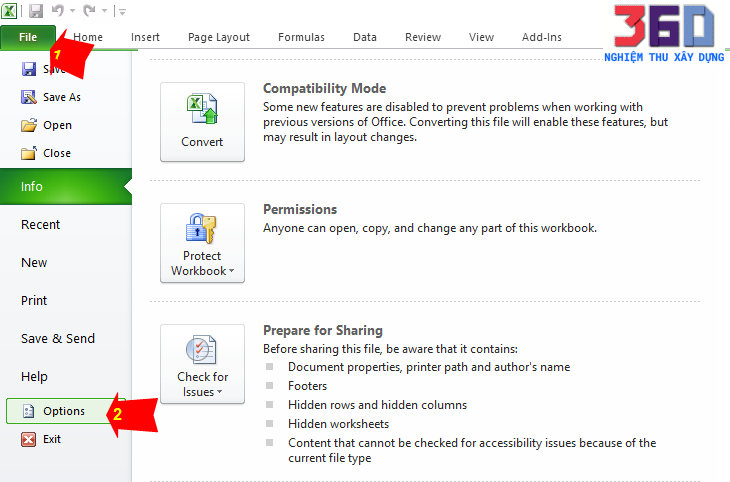
Chọn "Options" vào "Advanced" và đánh dấu vào ô dưới => Ok là xong
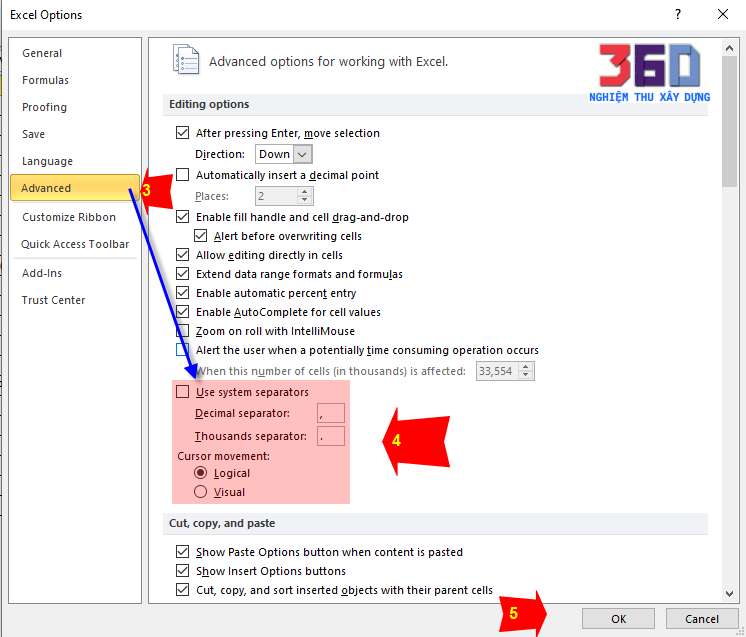
________________________
Các hướng dẫn khác:
Hướng dẫn sử dụng phần mềm: https://nghiemthuxaydung.com/huong-dan-su-dung
Hướng dãn làm hồ sơ nghiệm thu hoàn công: https://nghiemthuxaydung.com/huong-dan-lap-ho-so
Bài viết liên quan
Top 1 phần mềm nghiệm thu xây dựng – Số hóa KCS, nhật ký, quyết toán tự động 100%
Phần mềm nghiệm thu tốt nhất hiện nay
Hướng dẫn tải và đăng ký sử dụng phần mềm Nghiệm Thu Xây Dựng 360 pro 2025 bản quyền miễn phí
Cách đăng ký sử dụng phần mềm bản quyền full tính năng mới nhất
Báo giá phần mềm nghiệm thu xây dựng 360
Báo giá phần mềm nghiệm thu, hoàn công, QLCL, nhật ký, tiến độ
Hướng dẫn cách cài đặt app bên ngoài Microsoft store trong win 10 để cài phần mềm ngoài vào
Khi thực hiện cài đặt 1 phần mềm vào máy win10 bạn có thể bị chặn ngay từ đầu bởi máy đó đang không cho bạn thực hiện cài đặt phần mềm bên ngoài vào máy. Bạn cần xem hướng dẫn sau để thực hiện việc bỏ chặn này
Hướng dẫn đăng ký bản quyền đầy đủ chức năng phần mềm nghiệm thu xây dựng 360 miễn phí
Người dùng có thể tự đăng ký bản quyền miễn phí đầy đủ full chức năng theo hướng dẫn chi tiết
